
- •ВВЕДЕНИЕ
- •1 МЕТОДИЧЕСКИЕ УКАЗАНИЯ К ПРОВЕДЕНИЮ ПРАКТИЧЕСКИХ ЗАНЯТИЙ
- •1.1 Практическое занятие «Проекты как объекты управления в органах власти»
- •1.2 Практическое занятие «Проектная и процессная деятельность в органах власти»
- •1.3 Практическое занятие «Проектный подход как инструмент повышения эффективности деятельности в органах власти»
- •1.4 Практическое занятие «Правовое регулирование проектной деятельности в органах власти»
- •1.5 Практическое занятие «Организационная структура проектной деятельности в органах власти»
- •1.6 Практическое занятие «Управление содержанием проекта»
- •1.7 Практическое занятие «Управление сроками проекта»
- •1.8 Практическое занятие «Управление ресурсами и стоимостью проекта»
- •Задание 4. Прочитайте ситуацию и ответьте на вопросы.
- •1.9.Практическое занятие «Управление рисками проекта»
- •1.10 Практическое занятие «Управление заинтересованными сторонами в проекте»
- •1.11 Практическое занятие «Управление качеством проекта»
- •1.13 Практическое занятие «Квалификационные требования к должностям государственной гражданской службы в связи с внедрением технологий проектного управления»
- •2.МЕТОДИЧЕСКИЕ УКАЗАНИЯ К ПРОВЕДЕНИЮ ЛАБОРАТОРНЫХ РАБОТ
- •2.1. Общие положения
- •2.2 Лабораторная работа «Формирование команды проекта и рейтинговая оценка проектных идей»
- •Таблица 2.2 – Распределение ролей в команде проекта
- •2.3 Лабораторная работа «Разработка паспорта проекта»
- •Рисунок – 2.25 Выбор способа создания проекта
- •Рисунок – 2.26. Окно для задания сведений о проекте
- •2.6 Лабораторная работа «Планирование и анализ загрузки ресурсов проекта»
- •2.7 Лабораторная работа «Планирование и оценка стоимости проекта»
- •2.8 Лабораторная работа «Анализ рисков проекта и методы отслеживания проекта»
- •2.9. Лабораторная работа «Подготовка отчетов по проекту»
- •2.МЕТОДИЧЕСКИЕ УКАЗАНИЯ ДЛЯ ОРГАНИЗАЦИИ САМОСТОЯТЕЛЬНОЙ РАБОТЫ
- •2.1 Общие положения
- •2.2 Проработка лекционного материала
- •2.3 Самостоятельное изучение тем теоретической части курса
- •2.4 Подготовка к практическим занятиям
- •2.5 Подготовка к лабораторным работам
- •2.6.Подготовка к промежуточной аттестации
- •СПИСОК ИСПОЛЬЗОВАННЫХ ИСТОЧНИКОВ
Таблица 2.3 – Макет для расчета рейтинговой оценки проектной идеи
Критерии оценки |
|
|
|
Идеи проектов |
|
|
|
|||
|
|
П-1 |
|
|
П-2 |
П-3 |
|
|||
|
|
|
|
Оценка частной важности критериев, баллы |
|
|||||
1 |
2 |
3 |
|
4 |
5 |
|
6 |
7 |
|
8 |
Критерии |
Оценка общей |
(1-100) |
|
(2·3) |
(1-100) |
|
(2·5) |
(1-100) |
|
(2·7) |
|
важности |
|
|
|
|
|
|
|
|
|
|
критериев (0-1) |
|
|
|
|
|
|
|
|
|
Уникальность |
|
|
|
|
|
|
|
|
|
|
Реализуемость |
|
|
|
|
|
|
|
|
|
|
Эффективность |
|
|
|
|
|
|
|
|
|
|
(полезность) |
|
|
|
|
|
|
|
|
|
|
Риски |
|
|
|
|
|
|
|
|
|
|
|
|
|
|
|
|
|
|
|
|
|
|
ИТОГО |
|
|
|
|
|
|
|
|
|
2.3 Лабораторная работа «Разработка паспорта проекта»
Цель работы: закрепление теоретического материала по вопросам функциональных процессов на этапе инициации проекта; развитие навыка разработки паспорта проекта.
Форма проведения: групповая (командная) работа.
Задание для команды:
1.Разработать паспорт проекта. Полученные данные занести в таблицу 2.4.
2.Провести самоанализ своей деятельности в процессе разработки паспорта проекта. Заполнить индивидуально диагностическую карту, что отражено в таблице 2.5. Определить вклад каждого члена команды на этапе разработки паспорта проекта.
Методические указания для выполнения первого задания.
Для выбора названия своего будущего проекта предлагается провести мозговой штурм, после чего коллективным решением выбрать оптимальное название проекта.
Паспорт проекта – это специальное приложение, которое содержит общую характеристику проекта. В паспорте прописывается концепция проекта и список разных участников или заинтересованных сторон проекта.
Актуальность – важность, значимость или современность выбранной идеи проекта в настоящее время для общества или какой-либо другой сферы деятельности.
Концепция проекта – это основные положения, раскрывающие суть идеи проекта. Она включает в себя цель и задачи проекта. Цель проекта должна быть сформулирована по технологии SMART.
Заинтересованные стороны проекта – это лица, чьи интересы (коммерческие или социальные) прямо либо косвенно могут быть затронуты в ходе разработки, реализации и завершения проекта. Для определения заинтересованных сторон использовать матрицу заинтересованных сторон со шкалами (степень власти и степень проявления интереса).
Заказчик (инициатор) – является пользователем результата проекта, заинтересованным в достижении основной цели проекта. Заказчиком может быть физическое лицо или группа лиц, а также юридическое лицо, часто являющееся собственником результата проекта. Например, заказчик, он же будущий собственник строящегося магазина.
Инвестор – осуществляет финансирование проекта и заинтересован в получении экономических «выгод». Инвесторами могут быть коммерческие банки, физические лица и т.п. Заказчик тоже может быть инвестором.
24
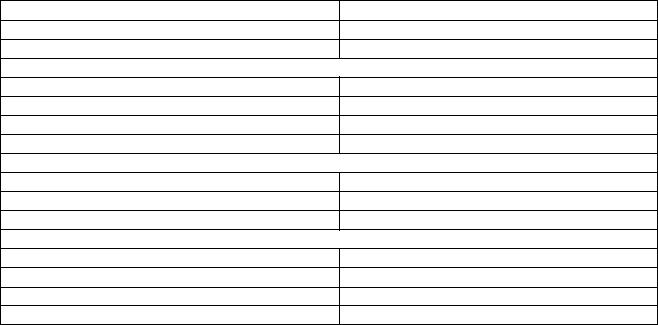
Спонсор – способствует реализации проекта при помощи дополнительного финансирования, организаторской помощи, юридическое поддержки. Например, органы исполнительной власти, всевозможные фонды и т.д.
Руководитель проекта – это участник проекта, которому делегированы особые полномочия по управлению деятельностью, направленной на достижение целей проекта. (на первой лабораторной работе были распределены роли внутри команды).
Команда проекта – это совокупность действующих как единое целое участников проекта, которые обеспечивают под руководством руководителя проекта достижение целей проекта.
Подрядчик (субподрядчик) – лицо, выполняющее определенные работы проекта на основании договора подряда. Например, строительная организация.
Поставщик – это лицо, поставляющее материалы, сырье, полуфабрикаты, продукты или услуги для реализации работ проекта.
Потребитель – лицо, покупающее или использующее результат проектной деятельности.
В качестве участников проекта выступают физические или юридические лица. Возможно объединение функций участников в одном лице. Например, одно лицо может быть и инициатором, и заказчиком, а при наличии финансовых средств и инвестором. Паспорт заполняется предварительно с плановыми данными, а корректировка этих данных осуществляется по ходу разработки проекта.
К ограничениям проекта относится: бюджет, сроки реализации и дата начала. Результат проекта (продукт) формулируется исходя из целей заинтересованных сторон.
Таблица 2.4 – Макет паспорта проекта
Название проекта:
Актуальность проекта (основная идея проекта)
Концепция проекта (цель, задачи)
Участники проекта (заинтересованные стороны)
Цели заинтересованных сторон
Ограничения проекта
Бюджет проекта
Срок реализации проекта
Дата начала
Результат проекта (продукт)
Методические указания для второго задания.
Каждый член команды заполняет диагностическую карту своей деятельности на этапе разработки паспорта проекта, что отражено в таблице 2.5.
25
Таблица 2.5. – Шаблон диагностической карты самоанализа деятельности
Роли, которые я |
Мои действия в |
Что у меня |
Что я уже |
Что я прибрел |
Что у меня не |
занимал на |
рамках роли |
получилось |
умел до |
(знания, навыки) в |
получилось |
этапе |
|
|
разработки |
процессе |
(причины) |
разработки |
|
|
проекта |
разработки |
|
паспорта |
|
|
|
проекта |
|
проекта |
|
|
|
|
|
|
|
|
|
|
|
|
|
|
|
|
|
|
|
|
|
|
|
1.Провести совместное обсуждение членов команды по результатам заполненных диагностических карт.
2.Определить вклад каждого члена команды на данном этапе.
2.4Лабораторная работа «Настройка программы Microsoft Project 2010: представления
ихранение данных в проектном файле»
Цель работы: изучение основных компонентов интерфейса MS Project, овладение навыками настройки интерфейса для разработки проекта, работы со стандартными формами представления MS Project 2010.
Форма проведения: выполнение индивидуальной работы
Задание:
1.Исследовать содержимое вкладок: Общие, Отображение, Расписание,
Правописание, Сохранение, Язык, Дополнительно, Настройка ленты, Панель быстрого доступа.
2.Исследовать представление: Диаграмма Ганта, Календарь, Сетевой график,
Использование задач, График ресурсов, Использование ресурсов.
3. Исследовать возможности Project по проведению сортировки и фильтрации данных.
Методические указания для выполнения первого задания.
Для выполнения первого задания необходимо сделать Запуск программы MS Project можно осуществить командой Пуск \ Все приложения \Microsoft Office \ Microsoft Project 2010. Окно программы строится по стандартной схеме и имеет все типовые элементы офисного окна. Основу интерфейса составляют инструментальные ленты, каждая из которых раскрывается своей вкладкой. Настройка программы осуществляется в диалоговом окне Параметры Project, которое открывается командой Файл \ Параметры.
Изучение Project целесообразно начинать с базы данных этой системы управления проектами и основных форм представления информации.
База данных Project представляет собой систематизированную совокупность показателей, описывающих проект. Эти показатели именованы, имеют заранее определенный смысл и связаны с конкретными элементами проекта. К числу основных элементов проекта относятся:
-сам проект;
-календарь, связанный с реализацией проекта;
-задачи, входящие в состав проекта;
-ресурсы, используемые при реализации проекта;
-назначение ресурсов задачам проекта.
Project поддерживает обработку данных о нескольких типах задач: 1. Суммарные задачи, состоящие из более мелких задач.
26

2.Внешние задачи, входящие в состав графика другого проекта.
3.Событие (веха) в том числе и с нулевой длительностью.
По отношению к задачам, ресурсам и назначениям в базе данных Project различают:
-поля задач и повременные поля задач;
-поля ресурсов и повременные поля ресурсов;
-поля назначений и повременные поля назначений.
Повременные поля содержат данные о распределении объемов работ, затрат и т.д. по временным интервалам. Наиболее важные из них приведены в таблице 2.6. Смысл этих показателей и возможности их использования для большей части показателей заранее определены и их значения вычисляются автоматически.
Таблица 2.6 – Характеристика основных элементов проекта
Элементы |
Группа показателей |
Основные показатели |
проекта |
|
|
Проект |
Описание проекта |
Наименование проекта |
|
|
Дата начала проекта |
|
|
Дата окончания проекта |
|
|
Суммарные затраты на проект |
|
|
Идентификатор проекта |
|
Календарь проекта |
Таблица рабочих и выходных дней |
|
|
Расчетная продолжительность рабочего дня |
Задача |
Описание задач |
Идентификатор |
|
|
Наименование задачи |
|
|
Длительность выполнения задачи |
|
|
Дата начала и окончания |
|
|
Трудоемкость задачи |
|
|
Процент выполнения задачи |
|
|
Иерархический уровень |
|
|
Показатель приоритетности задач |
|
|
Резерв времени задачи |
|
|
Тип задачи (с фиксированной продолжительностью, |
|
|
фиксированной численностью исполнителей или с |
|
|
фиксированной трудоемкостью) |
|
|
Фиксированные затраты финансовых средств на задачу |
|
|
Полные затраты на задачу |
|
|
Текущий объем затрат на задачу |
|
|
Зарезервированные показатели |
|
Взаимосвязь работ |
Идентификаторы прямо предшествующих задач |
|
|
(предшественники) |
|
|
Тип связи предшествующей задачи с текущей |
|
|
Сдвиги времени текущей задачи относительно |
|
|
предшествующих задач. |
Ресурс |
Описание ресурса |
Идентификация ресурса |
|
|
Наименование ресурса |
|
|
Тип ресурса |
|
|
Обозначение рабочей группы, к которой принадлежит |
|
|
ресурс |
|
|
Принадлежность ресурсов к команде ресурсов |
|
|
Максимальное количество единиц ресурса |
|
|
Обозначение размерности единиц ресурса |
|
|
Количество единиц ресурса, назначаемых задаче по |
|
|
умолчанию |
|
|
Стоимость единицы ресурса на единицу времени при |
|
|
нормальной загрузке (допускается до пяти значений |
|
|
различных тарифов для каждого ресурса) |
|
|
27 |
|
|
Суммарные затраты финансовых ресурсов |
|
|
Зарезервированные показатели |
|
|
Календарь ресурса |
Назначение |
Общие данные о |
Наименование ресурса |
ресурсов |
назначении ресурсов |
Количество единиц ресурса |
конкретной |
текущей задачи |
Задержка начала работ данного ресурса по отношению к |
задачи |
|
началу задачи |
|
|
Общая трудоемкость работ ресурса по данной задаче |
|
|
Фактический объем ресурса по задаче |
|
Сведения о назначении |
Начало интервала времени |
|
ресурсов в интервале |
Продолжительность интервала времени |
|
времени |
Объем работ, выполненный в заданном интервале |
|
|
времени |
|
|
Фактический объем работ, выполненный в заданном |
|
|
интервале времени |
Вопросы для работы с первым заданием:
1.На какой вкладке осуществляется выбор символа валюты?
2.На какой вкладке регулируется отображение количество цифр после десятичного разделителя (запятой)?
3.На какой вкладке задаются стандартная ставка и ставка сверхурочных работ?
4.На какой вкладке задаются параметры отображения единиц времени?
5.На какой вкладке задается параметры календаря для проекта?
6.На какой вкладке устанавливается тип задач по умолчанию?
7.На какой вкладке делается пометка о создании суммарной задачи проекта?
8.Из каких основных элементов состоит интерфейс MS Project 2010?
9.Что представляет собой база данных MS Project 2010?
10.Какие типы задач обработки данных поддерживает MS Project 2010?
11.Какие поля по отношению к задачам, ресурсам и назначениям различают в базе данных MS Project 2010?
12.Назовите основные элементы проекта.
Методические указания для выполнения второго задания.
Для представления данных в Project предназначены разнообразные средства интерфейса: таблицы, фильтры, группировка данных. Project хранит описание большого количества стандартных представлений и позволяет пользователям создавать свои представления, присваивая им наименования и сохраняя их. Управление представлениями в Project выполняется с помощью инструментальных лент, панели быстрого доступа и контекстных меню.
Помимо четырех стандартных вкладок инструментальной ленты (Задача, Ресурс, Проект, Вид), Project 2010 поддерживает целый ряд контекстных вкладок (Инструменты
диаграммы Ганта, Инструменты календаря, Инструменты использования задач, Инструменты листа ресурсов).
Стандартная панель быстрого доступа содержит три кнопки. Количество кнопок на панели может быть увеличено с помощью использования раскрывающегося списка Настройка панели быстрого доступа, что отражено на рисунке 2.1. Если нужной команды в этом списке нет, то ее можно ставить в панель с помощью окна Настройка панели быстрого доступа, которое открывается командой Другие команды.
28
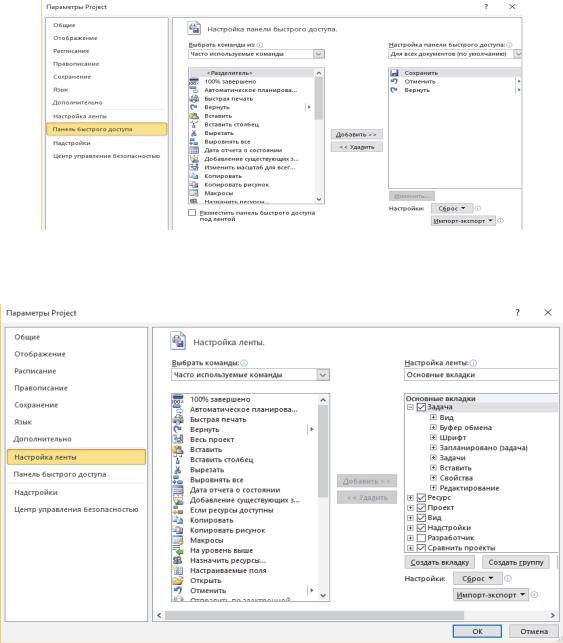
Рисунок – 2.1 Настройки панели быстрого доступа Состав любой инструментальной ленты может быть изменен с помощью окна
Настройка ленты, что отражено на рисунке 2.2. Это окно открывается командой Файл \
Параметры \ Настройка ленты.
Рисунок – 2.2 Настройка инструментальной ленты
Project позволяет использовать следующие стандартные формы представления информации:
-Временная шкала.
-Линейная диаграмма (диаграмма Ганта).
-Календарь.
-Диаграмма Ганта с отслеживанием.
-Использование задач.
-Сетевой график.
-Лист ресурсов.
-Использование ресурсов.
-График ресурсов.
Представление Диаграмма Ганта. Диаграмма Ганта служит для отображения проектной информации в графическом виде, дает визуальное представление о последовательности выполнения задач, их длительности и длительности всего проекта, что отражено на рисунке 2.3. Все элементы диаграммы Ганта являются отрезками,
29
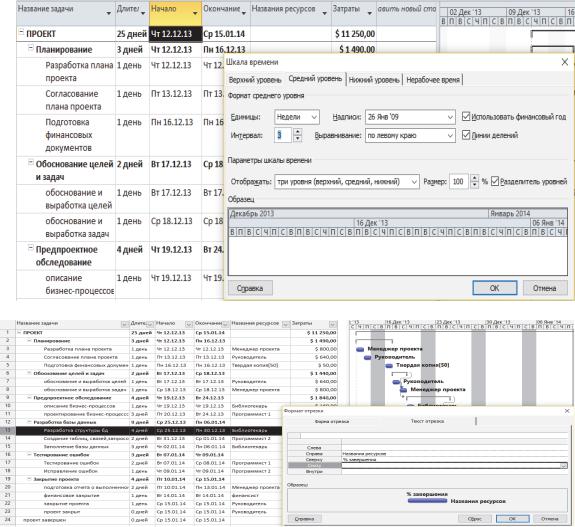
обозначающими задачи, фазы, вехи. Диаграмма Ганта служит еще для ввода и редактирования данных.
Для установления представление диаграмма необходимо на вкладке Вид в области Представление задач нажать кнопку Диаграмма Ганта. Чтобы задачи отображались на диаграмме в удобном масштабе, необходимо изменить используемые единицы измерения шкалы времени.
Для изменения шкалы времени надо щелчком правой кнопки по шкале времени открыть контекстное меню и выбрать в нем пункт Шкала времени. Откроется одноименное диалоговое окно. Шкала времени состоит их трех уровней: верхнего, среднего, нижнего. Обязательным является только средний уровень.
Для того чтобы установить режим отображения всех трех уровней, необходимо воспользоваться раскрывающимся списком Отображать в окне Шкала времени. Перейти на вкладку Верхний уровень и установите единицы измерения – Месяцы. Переключаясь на вкладки Средний уровень и Нижний уровень, установить для среднего уровня единицы – недели и интервал 3, для нижнего уровня – единицы шкалы – дни, интервал – 2.
Рядом с отрезками, изображающими задачи, фазы, вехи, можно выводит разнообразную текстовую информацию: название ресурсов, затраты, процент завершения задачи. Откройте окно Формат отрезка, дважды щелкнув мышью по любому отрезку на диаграмме Ганта, и на вкладке Текст отрезка выведите сверху отрезка процент завершения задачи, а справа – название ресурса, что отражено на рисунке 2.4.
Рисунок – 2.3 Представление Диаграмма Ганта. Настройка шкалы времени
Рисунок – 2.4. Диаграмма Ганта в режиме настройки отрезков. Представление Временная шкала
30
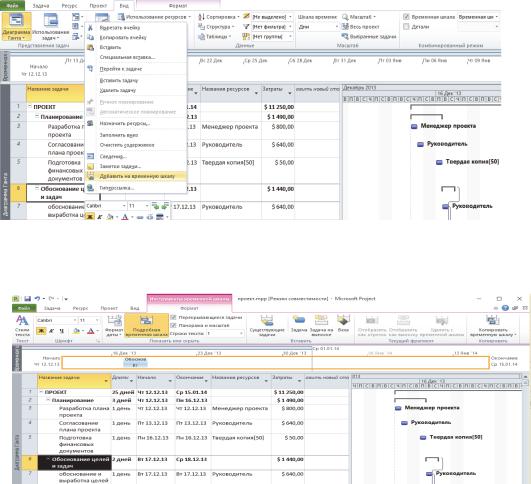
Временной шкалой в MS Project 2010 называется компактное представление графика выполнения проекта в виде одной полоски, на которую нанесена календарная шкала и наиболее значимые работы проекта.
Для работы с временной шкалой необходимо вывести представление Временная шкала, подав команду Вид \Комбинированный режим \ Временная шкала.
Для того чтобы включить любую задачу в полоску временной шкалы нужно выделить эту задачу, щелкнуть по ней правой кнопкой и в открывшемся меню выбрать команду
Добавить на временную шкалу, что отражено на рисунке 2.5.
Рисунок – 2.5 Настройка временной шкалы Если щелкнуть левой кнопкой по полоске шкалы, то в области Инструменты
временной шкалы откроется ряд инструментов, позволяющих проводить форматирование, что показано на рисунке 2.6.
Рисунок – 2.6 Область Инструментов временной шкалы Представление Календарь. В этом представлении план проекта и задачи внутри него
представлены в виде традиционного календаря, что представлено на рисунке 2.7. Задачи на календаре обозначаются отрезками, которые начинаются в день начала работ и заканчиваются в день их окончания.
Для работы с представлением Календарь необходимо выполнить команду Вид \ Представления задач \ Календарь. Для отображения в календаре задач проекта необходимо щелчком правой кнопки по шкале времени раскройте контекстное меню и выберите пункт Шкала времени. На вкладке Заголовки недель сделать установки как показано на рисунке 2.7. На вкладке Заливка полей дат установить для рабочих дней базового календаря узор и травяной цвет, для нерабочих дней базового календаря – узор и красный цвет заливки.
31
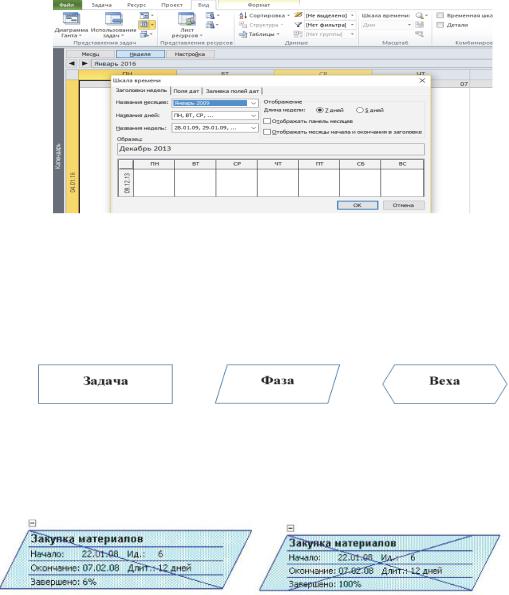
Рисунок – 2.7 Представление Календарь с окном настройки шкалы времени Сетевой график. На сетевом графике задачи представлены в виде блоков (рамок),
которые соединяются в блок-схему в соответствии с взаимосвязями задач в плане проекта. Блоки сетевого графика могут различаться цветом и формой в зависимости от типа задачи (обычная задача, веха или фаза). На блоке может быть указана дополнительная информация: название задачи, даты начала и окончания, длительность. В MS Project по умолчанию приняты следующие обозначения, что отражено на рисунке 2.8.
Рисунок – 2.8 Обозначения на сетевом графике
Начатые задачи перечеркнуты одной линией, завершенные – двумя, что отражено на рисунке 2.9.В MS Project приняты различные способы форматирования Сетевого графика. Форматирование можно осуществить с помощью команд Формат \ Стили рамок и Формат
\ Макет.
Рисунок – 2.9 Обозначение начатых и завершенных задач на сетевом графике Для работы с сетевым графиком необходимо в представлении Сетевой график с
помощью команды Вид \ Представления задач \ Сетевой график, Открыть диалоговое окно Стили рамок командой Формат \ Стили рамок. Для критической задачи установите красный фон. Выполнить команду Формат \ Макет.
Представление График ресурсов. На диаграмме График ресурсов представлена информация о различных аспектах участия ресурсов в проекте (процентной загрузке, затратах, трудозатратах, превышение доступности и т.д.), что показано на рисунке 2.10.
Для работы в представлении График ресурсов, подать команду Вид \
Представления ресурсов \ График ресурсов. На вкладке Формат с помощью списка Диаграмма можно выбрать нужный параметр: Затраты, Совокупные затраты, Совокупные трудозатраты и т.д.
32
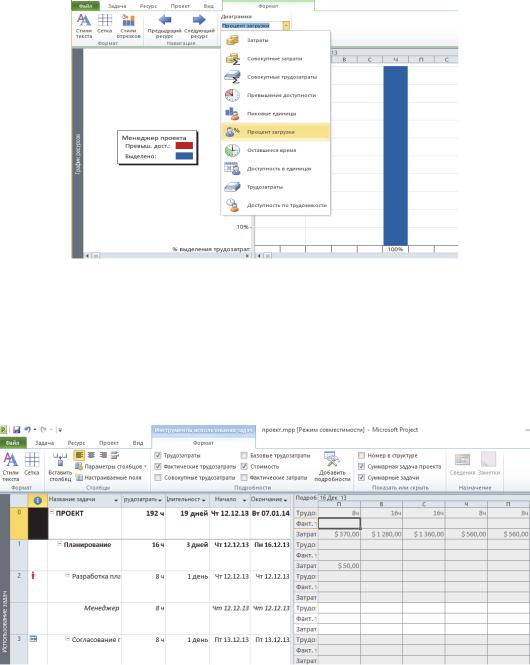
Рис.2.10 Представление График ресурсов Представление Использование задач предназначено для анализа участия ресурсов в
проектных работах. В представлении приведен список задач, под каждой из которых указан список задействованных в ней ресурсов. Для представления Использование задач необходимо открыть файл Проект в представлении Использования задач, подав команду
Вид \ Представление задач \ Использование задач. На вкладке Инструменты использования задач в области Подробности можно выставить флажки (Трудозатраты, Фактические трудозатраты, Стоимость) для выбора параметров, указанных в табличной части диаграммы, что показано на рисунке 2.11.
Рисунок – 2.11 Представление Использование задач Представление Использование ресурсов предназначено для анализа загрузки
ресурсов в проектных работах. Оно позволяет оценить общую загрузку ресурса за любой период времени и проанализировать, из участия в каких задачах она складывается. В представлении приведен список ресурсов, под каждым из которых показан список задач, в которых задействован ресурс.
Для работы с преставлением Использование ресурсов подать команду Вид \
Представление ресурсов \ Использование ресурсов, что отражено на рисунке 2.12. С
помощью вкладки Инструменты использования ресурсов можно выбрать параметры
(Трудозатраты, Превышение доступности, Оставшаяся доступность), отображаемые в табличной части представления.
33
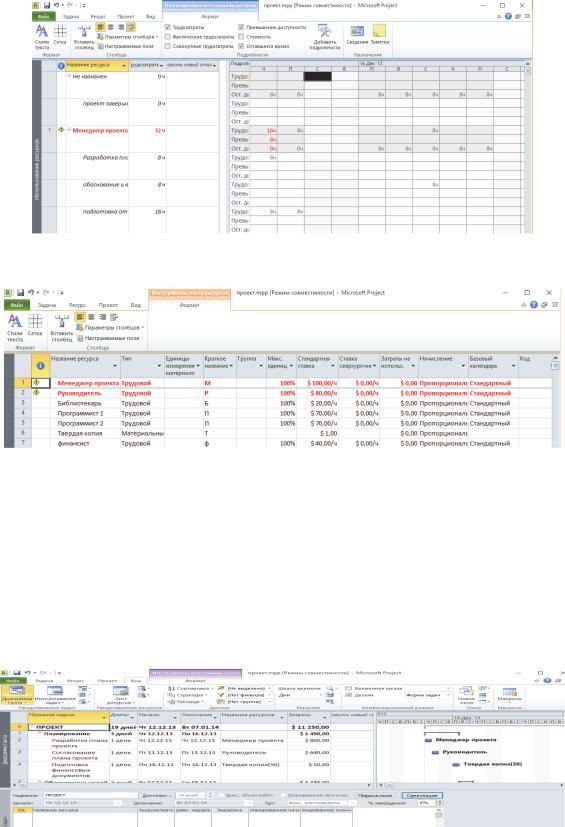
Рисунок – 2.12. Представление Использование ресурсов Преставление лист ресурсов – это таблица, содержащая описание всех видов
ресурсов, имеющихся на предприятии, что отражено на рисунке 2.13.
Рисунок – 2.13 Представление Лист ресурсов
Вкомбинированных представлениях на экран выводится одновременно несколько представлений. Для перехода в комбинированный режим необходимо на вкладке Вид в области Комбинированный режим установить флажок Детали, что показано на рисунке
2.14.
Вэтом комбинированном представлении в верхней части отображается диаграмма Ганта, а в нижней части – форма задач. Форму задач можно использовать для ввода информации о задаче (тип связи, предшественник, длительность). Комбинацию можно изменить, установив в верхней и нижней части любое представление, например, Диаграмму Ганта и График ресурсов. Выбрать представление можно в контекстном меню, которое открывается щелчком правой кнопки по имени представления на левой боковой панели, что отражено на рисунке 2.15.
Рис.2.14 Пример комбинированного представления
34
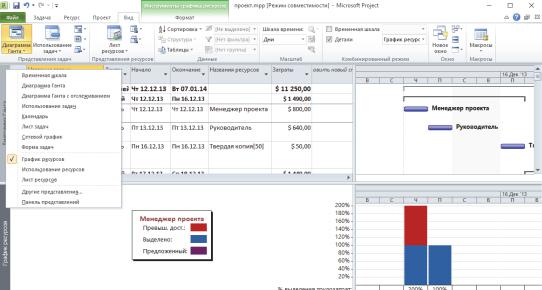
Рис.2.15 Комбинированное представление для анализа загрузки ресурсов Для отказа от комбинированного представления достаточно на вкладке Вид в области
Комбинированный режим снять флажок Детали.
Вопросы для работы со вторым заданием:
1. Какие типы представлений Вам известны?
4.Какое представление служит для отображения проектной информации в графическом виде и дает визуальное представление о последовательности выполнения задач?
2.Какое представление отображает компактное представление графика выполнения проекта в виде одной полоски, на которую нанесена календарная шкала и наиболее значимые работы проекта?
3.В каком представлении задачи представлены в виде блоков, которые соединяются в блок-схему в соответствии с взаимосвязями задач в плане проекта?
4.В каком представлении представлена информация о различных аспектах участия ресурсов в проекте?
5.Какое представление предназначено для анализа загрузки ресурсов в проектных
работах?
Методические указания для выполнения третьего задания.
В проектном файле все данные хранятся в виде двух внутренних таблиц: - таблица содержит информацию о задачах; - таблица содержит информацию о ресурсах.
Работая в системе MS Project, мы имеем дело с внешними таблицами, которые являются информационными срезами внутренних таблиц. Внешние таблицы также содержат информацию либо о задачах, либо о ресурсах. Обращение к внешним таблицам осуществляется с помощью команды Вид \ Таблица, что отражено на рисунке 2.16. С помощью таблиц можно просматривать и редактировать данные.
Большинство представления содержит табличную и графическую часть. В табличную часть представления может входить любая из настраиваемых или встроенных таблиц. Структуру внешней таблицы можно изменить. Можно добавить или удалить столбцы (колонки) таблицы. Структура уже существующей внешней таблицы изменяется с помощью команды Вид \ Данные \ Таблицы \ Другие таблицы \ Изменить.
Можно создать новую внешнюю таблицу, выполнив команду Вид \ Данные \
Таблицы \ Другие таблицы \ Создать.
35
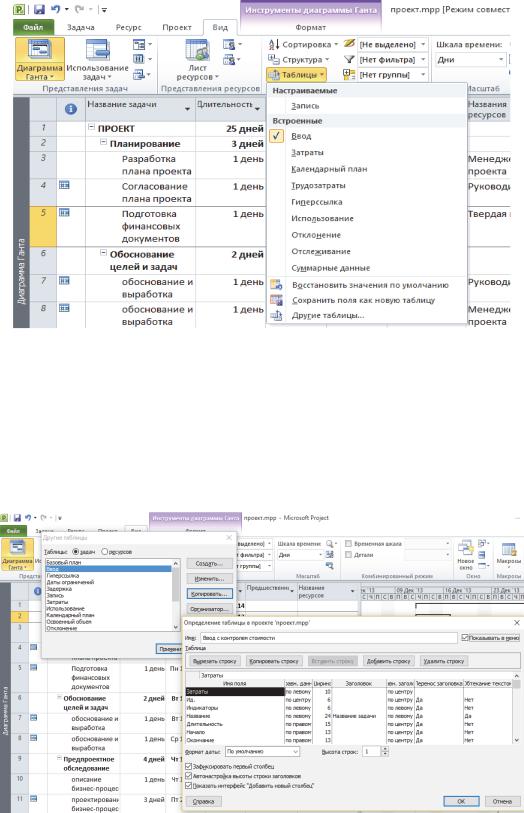
Рисунок – 2.16 Раскрывающийся список для выбора вида таблицы Для внесения изменения в существующую таблицу, необходимо в представлении
Диаграмма Ганта убедится, что в табличной части размещена настраиваемая таблица Ввод.
Командой Вид \ Таблицы \ Другие таблицы открыть диалоговое окно Другие таблицы и нажать кнопку Копировать. В открывшемся окне Определение таблицы в проекте указать имя новой таблицы, что отражено на рисунке 2.17. Ввод с контролем стоимости. Установить курсор на поле Предшественники, нажать кнопку Добавить строку, открыть список и выбрать имя поля Затраты. Установить флажок Показывать в Меню. В результате будет получена новая таблица, доступ к этой таблице осуществляется с помощью команды Вид \ Таблицы \ Ввод с контролем стоимости.
Рисунок – 2.17 Создание новой таблицы Сортировка позволяет изменить порядок следования записей в таблице по
возрастанию или убыванию. Для этого необходимо переключиться в представление
Диаграмма Ганта. Выполнить команду Вид \ Данные \ Таблицы \ Затраты. Отсортировать данные по затратам, выполнив команду Вид \ Данные \ Сортировка \ по затратам. Убедится в том, что сортировка по затратам проведена, что отражено на рисунке 2.18.
36
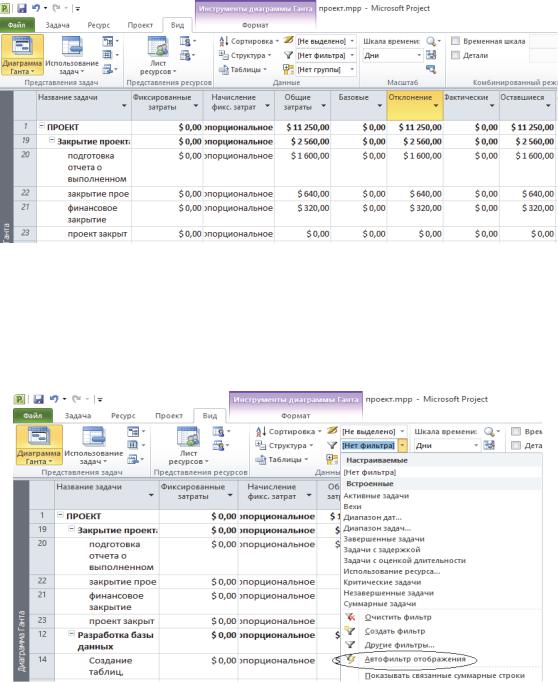
Рисунок – 2.18 Выбор способа сортировки Фильтрация позволяет отображать в таблицах не все доступные данные, а только
некоторую их часть. Понятие фильтр определяет логические условия вывода элементов проекта в любой форме представления информации о графике проекта. Пользователь может работать с фильтрами, которые уже определены в Project, или создавать фильтры по своему усмотрению. Для выбора заранее определенных фильтров или создания новых предназначены управляющие элементы, расположенные на вкладке Вид в области Данные. Обе команды реализованы в виде раскрывающихся списков, что показано на рисунке 2.19.
Рисунок – 2.19 Список для выбора фильтра Верхний список предназначен для выделяющих фильтров (при этом соответствующие
условиям фильтра строки таблицы выделяются), а нижний – отображающих фильтров (каждый из них определяет в видимой части таблицы только те элементы, которые отвечают условиям фильтра). Выделяют три вида фильтрации: Структурная фильтрация,
Автофильтры, Пользовательские фильтры.
Проектный план имеет структуру. Есть задачи, находящиеся на верхнем уровне, а также подзадачи. Структурная фильтрация осуществляется с помощью команды Вид \
Данные \ Структура \ Показать задачи. Для этого в представлении Диаграмма Ганта
раскрыть список структура с помощью команды Вид \ Данные \ Структура, что отражено на рисунке 2.20.Последовательно выбрать в списке пункты Уровень1, Уровень 2,
37
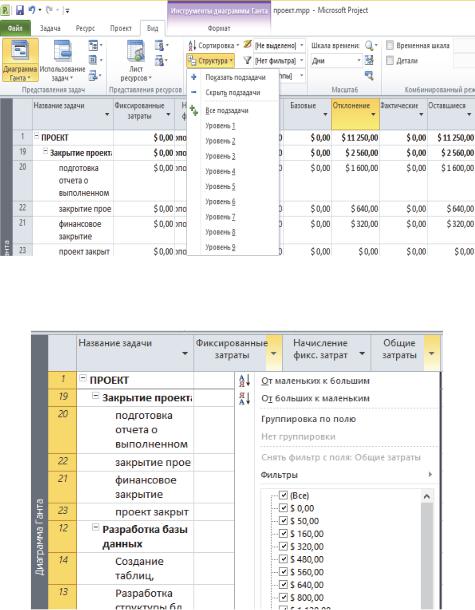
Рисунок – 2.20 Выбор уровня структурной фильтрации Автофильтр открывается командой Вид \ Данные \ Автофильтр отображения, что
показано на рисунке 2.21.Project позволяет последовательно включить любое количество автофильтров, которые будут дополнять друг друга, объединяясь логической операцией «И».
Рис. 2.21 Автофильтр Для установления пользовательских фильтров необходимо в представлении
Диаграмма Ганта выбрать таблицу Ввод с контролем стоимости. Для создания собственного фильтра (пользовательский фильтр) необходимо воспользоваться командой
Вид \ Данные \ Фильтр \ Другие фильтры. В открывшемся окне нажмите кнопку Создать.
Затем сформировать пользовательский фильтр с условием: длительность>3д или затраты<1000р, что отражено на рисунке 2.22. Имя фильтра Фильтр1.
Чтобы снять фильтрацию выполните команду Вид \ Данные \Фильтр \ Нет фильтра. Группировка. Задачи при составлении плана проекта группируются внутри фаз, ресурсы не сгруппированы никак и представлены в виде списка. Очень часто в процессе работы возникает необходимость сгруппировать задачи или ресурсы иным способом. Для этого служат функции группировки. Группировка осуществляется с помощью команды Вид \
Данные \ Группировка \ Настройка группировки.
Для группировки данных необходимо переключится в представление Диаграмма Ганта. В табличной части представления выбрать таблицу Ввод с помощью команды Вид \
Данные \Таблицы \ Ввод. Выполнить команду Вид \ Группировка \ Критические задачи.
В результате получится две группы: список критических задач и список задач, не являющихся критическими, что показано на рисунке 2.23.
38
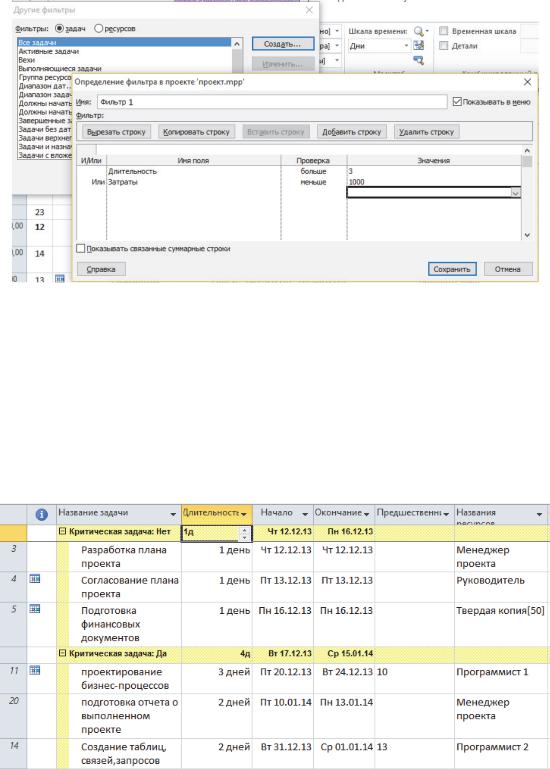
Рисунок – 2.22 Окно для создания фильтра Для группировки данных необходимо переключится в представление Диаграмма
Ганта. В табличной части представления выбрать таблицу Ввод с помощью команды Вид \
Данные \ Таблицы \ Ввод. Выполнить команду Вид \ Группировка \ Критические задачи.
В результате получится две группы: список критических задач и список задач, не являющихся критическими, что показано на рисунке 2.23.
Для создания настраиваемой группировки по длительности задач, например задачи с длительностью от 0 до 2 дней, от 2 до 4 дней, от 4 до 6 дней. Выполните команду Данные \ Группировка \ Новая группировка. В открывшемся окне выберите порядок группировки, как показано на рисунке 2.24, и нажмите кнопку Определить интервалы группировки. Чтобы снять группировку выполните команду Вид \ Данные \ Группировка \ Нет группировки.
Рис.2.23 Группировка критических задач
39
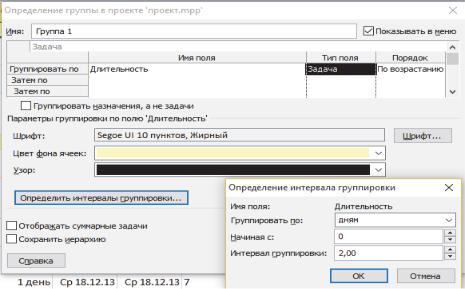
Рисунок – 2.24. Группировка по длительности выполнения задач Вопросы для работы с третьим заданием:
1.Для чего предназначены таблицы, какие типы таблиц MS Project Вы знаете?
2.Как осуществляется переключение между таблицами внутри представления?
3.Какие способы фильтрации проектных данных Вы знаете?
4.Какие способы сортировки проектных данных Вы освоили?
5.Каким способом проводится группировка данных?
2.5Лабораторная работа «Разработка календарного плана проекта, планирование
работ и определение длительности задач»
Цель работы: развитие навыка разработки календарного плана нового проекта, определение его ключевых характеристик, этапов и планирование работ на каждом этапе проекта.
Форма проведения: групповая (командная) работа.
Задание для команды:
1.Ознакомиться с общей схемой разработки проекта. Создать новый план группового проекта и его календарь на основе разработанного паспорта.
2.Определить фазы и основные задачи проекта.
3.Установить длительность задач проекта.
4.Определить связи между задачами.
5.Установить ограничения для некоторых задач.
6.Провести самооценку своей деятельности. Заполнить шаблон диагностической карты и представить ее команде.
Общая схема разработки проекта Первый шаг – установка параметров проекта в целом и отдельных задач. Для проекта
вцелом должны быть заданы:
-календарь рабочего времени;
-способ привязки временный параметров проекта к календарю (текущей или заданной дате);
-единицы измерения длительностей задач и трудозатрат;
-параметры расчета резервов времени задач и стоимости;
40
